Photoshop鼠繪教程:詳細繪制一本古書
時間:2024-02-07 20:15作者:下載吧人氣:44
先來看看最終效果圖:

下面是制作技巧全過程:
1.新建600*480文檔,白色背景。
設置前景色為藍色(55/78/112),背景色為淺藍色(134/154/184),用漸變工具在背景由上到下拉出線性漸變。

2.執行濾鏡-雜色-添加雜色,數量3%,高斯分布,單色。再執行濾鏡-模糊-高斯模糊,約0.5像素。

3.新建圖層1,用矩形工具畫個矩形選區,將選區轉為路徑,調整四個角的節點做出透視效果,再在上邊添加一個描點,調出弧度。
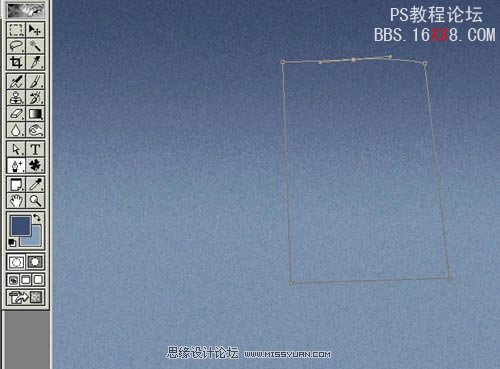
4.按CTRL+ENTER將路徑轉為選區,填充書頁的淡黃色(216/218/204),取消選擇,用鋼筆鉤出右下一個小角刪掉,作為書的厚度。
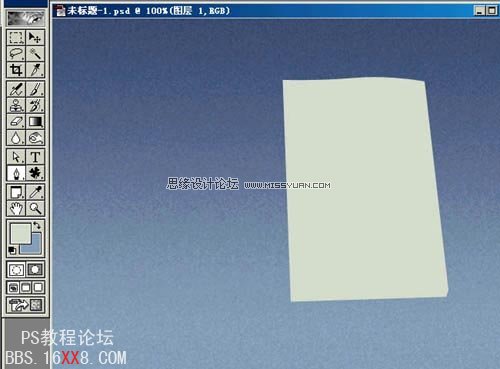
5.在書的下邊用鋼筆鉤出選區,弧度和上邊相似。
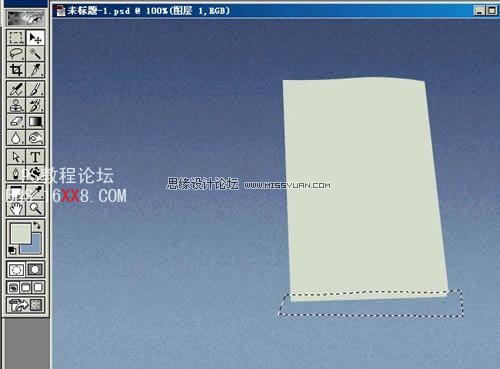
6.按CTRL+J拷貝出新的一層,按CTRL點擊圖層浮動選區,加雜色約20%,再執行濾鏡-模糊-動感模糊,角度2,距離30。

7.執行圖像-調整-亮度對比度,降低亮度-60,增加對比度20。
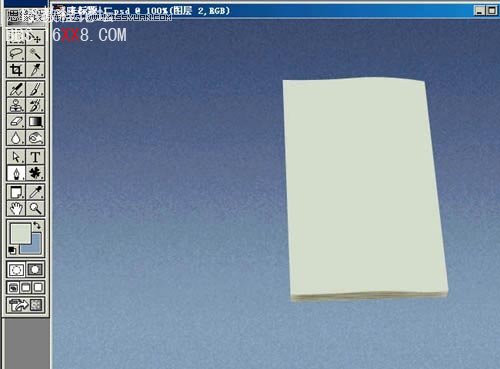
8.回到圖層1,加雜色2%,按CTRL點擊圖層浮出選區,將選區收縮約2像素,執行高斯模糊0.5。如果不收縮,即使是在選區內,邊緣也會被模糊到的。
新建圖層3,畫個矩形,選擇漸變工具,編輯漸變色,將書頁的顏色作為中間的顏色,兩邊稍微加深。然后在選區內從左到右拉線性漸變。

9.用透視將上部略收縮,傾斜一定角度,移動好位置。畫個小橢圓選區,反選,用橡皮將上面多余的擦掉。

10.同樣方法處理下部,反選回到小橢圓的選區,加雜色20%,執行徑向模糊,數量80,方法是旋轉。

11.降低選區的亮度-50,增加對比10。將選區收縮2個像素,填充藍黑色(25/49/53)。

12.取消選擇,載入圖層2的選區,刪除。

13.選擇圖層1,用鋼筆鉤個選區,降低亮度約30。

14.在圖層1上新建一層,用鋼筆鉤出個方框,轉為選區,用黑色描邊2像素,降低不透明度為35%,向下合并到圖層1。

15.在最上面新建圖層4,用鋼筆鉤出右下角看得到的裝訂線,描邊白色約2像素,再用加深工具處理一下。最后在頁面上找個印蓋上去,給書加投影,這本打開的書便做好了。

16.合并除背景外的所有圖層,給命個名,如想保留這些圖層,就建個圖層組把它們裝起來折疊,這樣才不會干擾我們做第二本書。新建圖層1,畫個矩形,填充(225/227/215),用自由變換調好形狀和位置,右下角也和剛才一樣刪掉一小角。
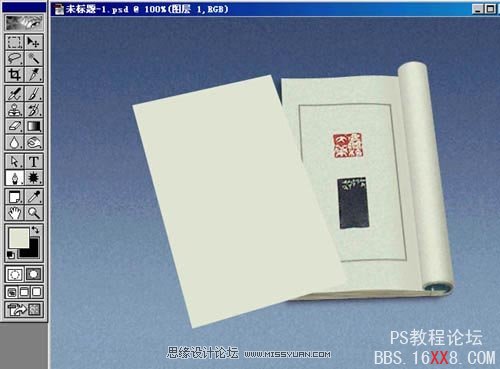
17.用鋼筆鉤出下部書本厚度的選區,拷貝出來。這部分的做法和第一本書是相同的,不再說一遍了,完成后向下合并到圖層1。
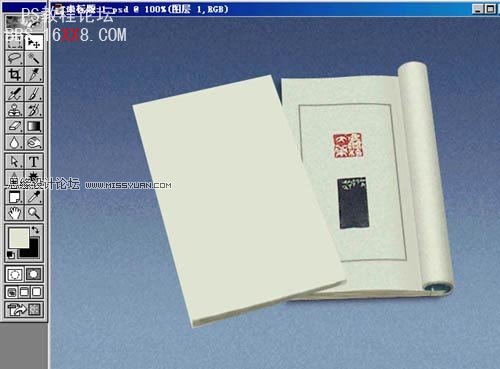
18.新建一層做書皮。書皮的左下和右上角要略微翹起,不能載入圖層1的選區。用鋼筆鉤出后,設置漸變色為:29/54/84,31/65/99,29/54/84,從右上至左下拉線性漸變。給書皮加輕微雜色和模糊。

19.新建一層,用鋼筆鉤出裝訂線,(按CTRL點擊畫布可繼續添加路徑)轉為選區,白色描邊約2像素。雙擊圖層設置圖層樣式,選擇斜面和浮雕:大小2,軟化0,陰影角度45,高度30,其余按默認。再選擇外發光:混合模式為正片疊底,不透明度60%,顏色33/66/101,大小4。

20.給書身加投影和為書本起個自己喜歡的書名,蓋印前簽名,完成。


網友評論